 |
| AQUOS PHONE es WX04SHのPHS回線によるテザリングを試した! |
ウィルコムから来週9月19日(木)に発売予定の新しいAndroidスマートフォン「AQUOS PHONE es WX04SH」(シャープ製)。暫定的にPHSデータ通信時のみ既存のウィルコムのキャリアメールである「@pdx.ne.jp」や「@**.pdx.ne.jp」、「@willcom.com」といったドメインのメール(以下、ウィルコムメール)を送受信できるようになり、前回、そのやり方を説明しました。
今回は、AQUOS PHONE es WX04SHで対応するPHS回線のテザリング機能を紹介します。
AQUOS PHONE es WX04SHは、ソフトバンクモバイルの3G(W-CDMA)とウィルコムのPHSの2つの回線による通話・通信に対応しています。AndroidスマートフォンとしてははじめてのPHSによるデータ通信対応機種となります。
また、PHS通信に対応したことで、パソコンなどから無線LAN(Wi-Fi)経由でAQUOS PHONE es WX04SHのPHS通信を利用できる「テザリング」にも対応しました。
このテザリングを利用するには、まず、データ通信をPHS経由にします。「設定」→「その他の設定」→「ネットワーク設定」→「モバイルネットワーク」から「データ通信(PHS)」にチェックします。設定は、画面の上から下に指を滑らすと表示される「通知エリア」の右上の歯車アイコンから表示できます。
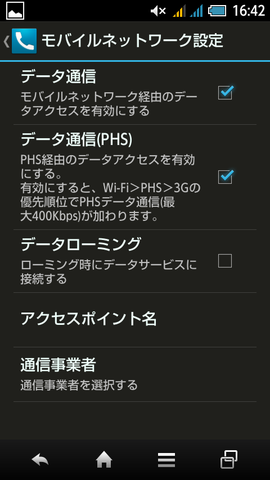
次に、「設定」→「その他の設定」→「ネットワーク設定」→「テザリング」から「Wi-Fiテザリングを設定」から各種設定を行います。初期設定のままでもOKですが、パスワードは変えておいたほうがいいでしょう。設定が終わったら設定のテザリングまで戻って、「Wi-Fiテザリング」にチェックを入れます。
これでもうテザリングができるようになったので、パソコンなどの無線LAN対応機器からAQUOS PHONE es WX04SHのテザリングの無線LANアクセスポイント(初期状態のSSID「WX04SH_AP」)に接続します。
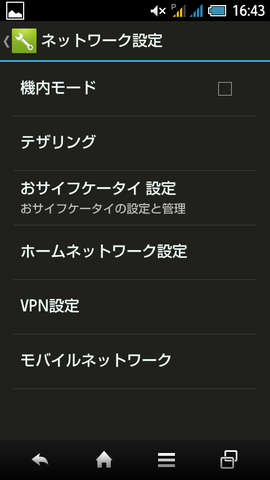
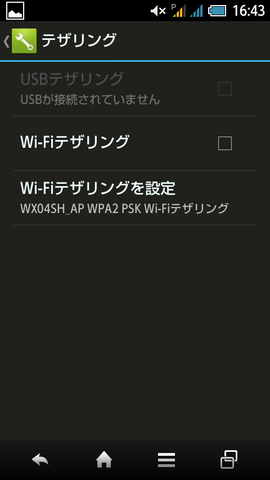
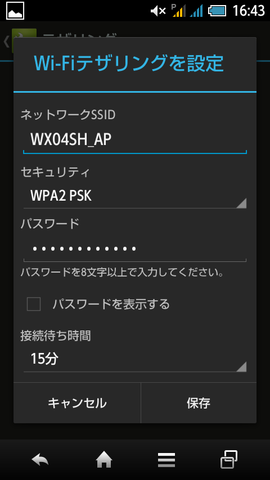
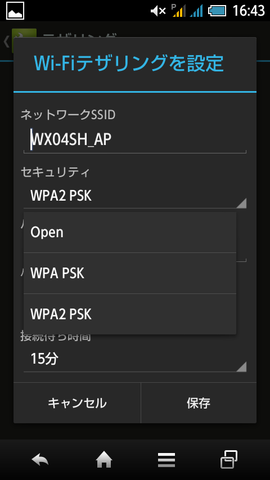
なお、上記の「データ通信(PHS)」にチェックがされておらず、3Gによるデータ通信を利用している時にWi-Fiテザリングをチェックしようとすると対応していない旨の注意が表示されます。
テザリング利用時には通知バーおよびステータスエリアにアイコンなどが表示されているので、ここから設定のテザリングを表示できるので、簡単にオフ(Wi-Fiテザリングのチェックを外す)ができます。
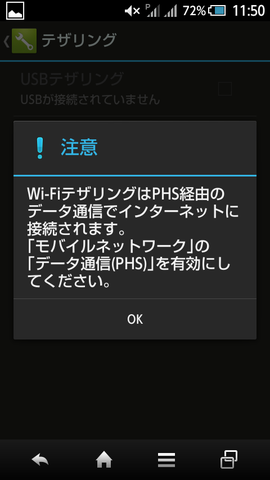
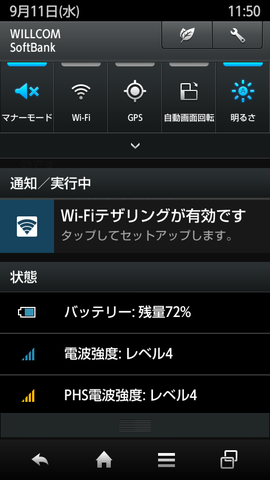
PHSなので通信速度がかなり遅いですが、パソコンからテザリングできています。通信回線は、例えば、NTTドコモのAndroidスマートフォンのテザリングのように通常のスマートフォンで利用するアクセスポイント(APN)と異なる場合もありますが、どうやらAQUOS PHONE es WX04SHでは、本体のみで利用するAPNとテザリングで利用するAPNは同じなようです。
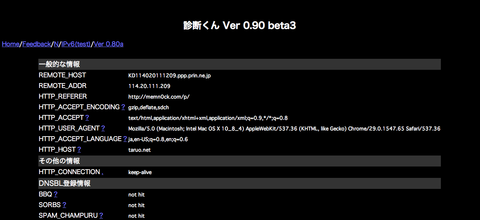
ということは、AQUOS PHONE es WX04SHのテザリングでパソコンからウィルコムメールの送受信が行えるのではないかということで、試してみましたがサクッとできました。それがはじめの画像となっています。
今回は、MacBook Air 2013のプリインストールされているメールアプリを使って、AQUOS PHONE es WX04SHで行った設定と同じように以下のようなアカウントを追加して利用しました。
メールアドレス:**@pdx.ne.jp(自分のメールアドレス)
ユーザー名:オンラインサインアップで確認した「POPID」
パスワード:オンラインサインアップで確認した「パスワード」
POPサーバー:pop3.pdx.ne.jp
SMTPサーバー:smtp.pdx.ne.jp
そんなわけで、AQUOS PHONE es WX04SHの本体でウィルコムメールを利用するのと同様に通信速度が遅いのがかなり気になりますが、テザリングと、テザリングによるパソコンなどからのウィルコムメールの送受信を試してみました。もし、AQUOS PHONE es WX04SHを購入された場合には、活用してみてください。
■関連リンク
・エスマックス(S-MAX)
・エスマックス(S-MAX) smaxjp on Twitter
・S-MAX - Facebookページ
また、PHS通信に対応したことで、パソコンなどから無線LAN(Wi-Fi)経由でAQUOS PHONE es WX04SHのPHS通信を利用できる「テザリング」にも対応しました。
このテザリングを利用するには、まず、データ通信をPHS経由にします。「設定」→「その他の設定」→「ネットワーク設定」→「モバイルネットワーク」から「データ通信(PHS)」にチェックします。設定は、画面の上から下に指を滑らすと表示される「通知エリア」の右上の歯車アイコンから表示できます。
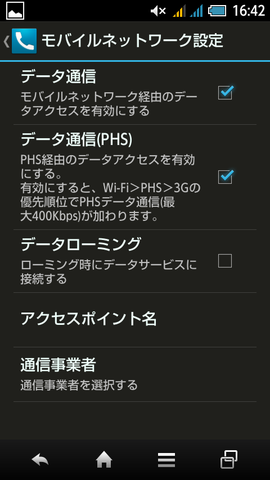
次に、「設定」→「その他の設定」→「ネットワーク設定」→「テザリング」から「Wi-Fiテザリングを設定」から各種設定を行います。初期設定のままでもOKですが、パスワードは変えておいたほうがいいでしょう。設定が終わったら設定のテザリングまで戻って、「Wi-Fiテザリング」にチェックを入れます。
これでもうテザリングができるようになったので、パソコンなどの無線LAN対応機器からAQUOS PHONE es WX04SHのテザリングの無線LANアクセスポイント(初期状態のSSID「WX04SH_AP」)に接続します。
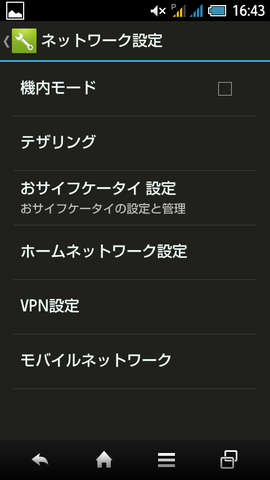
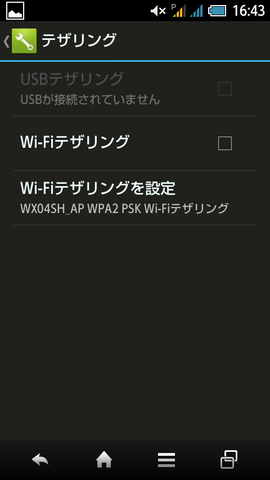
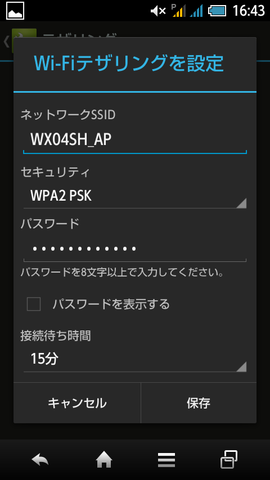
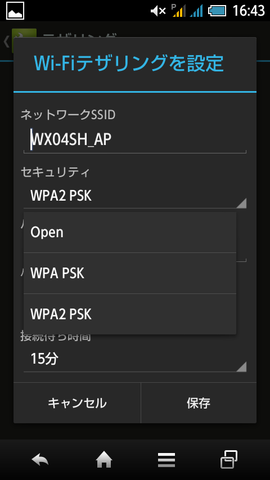
なお、上記の「データ通信(PHS)」にチェックがされておらず、3Gによるデータ通信を利用している時にWi-Fiテザリングをチェックしようとすると対応していない旨の注意が表示されます。
テザリング利用時には通知バーおよびステータスエリアにアイコンなどが表示されているので、ここから設定のテザリングを表示できるので、簡単にオフ(Wi-Fiテザリングのチェックを外す)ができます。
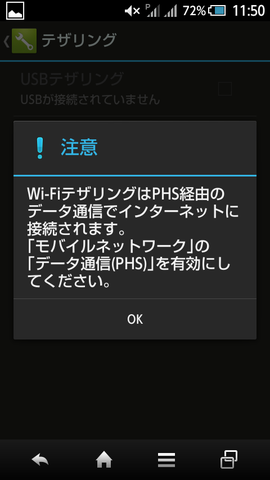
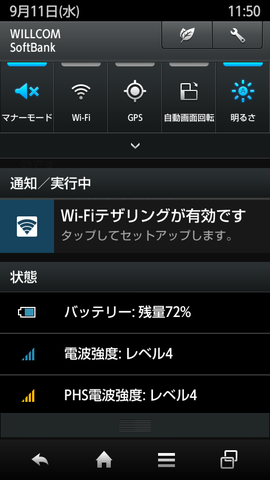
PHSなので通信速度がかなり遅いですが、パソコンからテザリングできています。通信回線は、例えば、NTTドコモのAndroidスマートフォンのテザリングのように通常のスマートフォンで利用するアクセスポイント(APN)と異なる場合もありますが、どうやらAQUOS PHONE es WX04SHでは、本体のみで利用するAPNとテザリングで利用するAPNは同じなようです。
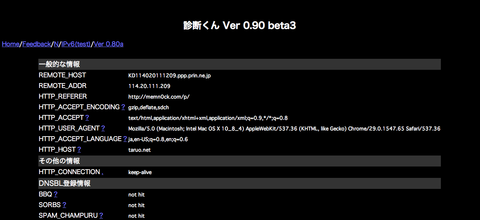
ということは、AQUOS PHONE es WX04SHのテザリングでパソコンからウィルコムメールの送受信が行えるのではないかということで、試してみましたがサクッとできました。それがはじめの画像となっています。
今回は、MacBook Air 2013のプリインストールされているメールアプリを使って、AQUOS PHONE es WX04SHで行った設定と同じように以下のようなアカウントを追加して利用しました。
メールアドレス:**@pdx.ne.jp(自分のメールアドレス)
ユーザー名:オンラインサインアップで確認した「POPID」
パスワード:オンラインサインアップで確認した「パスワード」
POPサーバー:pop3.pdx.ne.jp
SMTPサーバー:smtp.pdx.ne.jp
そんなわけで、AQUOS PHONE es WX04SHの本体でウィルコムメールを利用するのと同様に通信速度が遅いのがかなり気になりますが、テザリングと、テザリングによるパソコンなどからのウィルコムメールの送受信を試してみました。もし、AQUOS PHONE es WX04SHを購入された場合には、活用してみてください。
記事執筆:memn0ck
■関連リンク
・エスマックス(S-MAX)
・エスマックス(S-MAX) smaxjp on Twitter
・S-MAX - Facebookページ
